Come eseguire il mirroring dello schermo del tuo Android o iPhone su Chromecast
Pubblicato: 2021-03-03
Il mirroring dello schermo è un'ottima funzionalità che ti consente di trasmettere lo schermo del tuo dispositivo allo schermo della TV. Puoi facilmente guardare un film in streaming, prendere parte a un'importante videochiamata o persino giocare sulla tua TV con l'aiuto della funzione Chromecast integrata della tua TV. Tuttavia, se la tua TV non ha una funzione Chromecast integrata, puoi utilizzare dongle Chromecast che consentono agli utenti di convertire la normale TV in smart. Ma, con i progressi della tecnologia, riteniamo che la maggior parte delle TV Android sia dotata della funzione Chromecast integrata per il mirroring dello schermo. Ora, sorge la domanda su come eseguire il mirroring del tuo schermo Android o di uno schermo iPhone su Chromecast . Pertanto, per aiutarti, abbiamo una guida che puoi seguire per trasmettere facilmente lo schermo del tuo telefono alla tua smart TV.

Contenuti
- Come eseguire il mirroring dello schermo del tuo Android o iPhone su Chromecast
- Come eseguire il mirroring dello schermo Android su Chromecast
- Metodo 1: utilizza l'app Google Home su Android
- Metodo 2: utilizza la funzione di trasmissione integrata del telefono Android
- Come eseguire il mirroring dello schermo dell'iPhone su Chromecast
- Metodo 1: utilizzare la funzione di trasmissione incorporata
- Metodo 2: utilizza app di terze parti
- Domande frequenti (FAQ)
Come eseguire il mirroring dello schermo del tuo Android o iPhone su Chromecast
Il motivo per trasmettere lo schermo del telefono alla smart TV è vedere le cose su un ampio display. Potresti voler guardare un film con la tua famiglia e guardarlo al telefono potrebbe non essere molto comodo. In questa situazione, puoi facilmente riprodurre in streaming il film dal tuo telefono sulla tua smart TV utilizzando il Chromecast integrato. Con il mirroring dello schermo del telefono, puoi facilmente ottenere un'immagine più grande e vedere le cose chiaramente.
Come eseguire il mirroring dello schermo Android su Chromecast
Stiamo elencando i metodi che puoi utilizzare per trasmettere lo schermo del tuo telefono Android a Chromecast.
Metodo 1: utilizza l'app Google Home su Android
L'app Google consente agli utenti di Chromecast facilmente lo schermo del proprio telefono Android sulla propria smart TV. Puoi seguire questi passaggi se non sai come eseguire il mirroring dello schermo Android su Chromecast. Tuttavia, assicurati di connettere il tuo telefono e Chromecast alla stessa rete WI-FI.
1. Installa e apri l'app Google Home sul tuo dispositivo.

2. Tocca l' icona più in alto per configurare il tuo dispositivo.
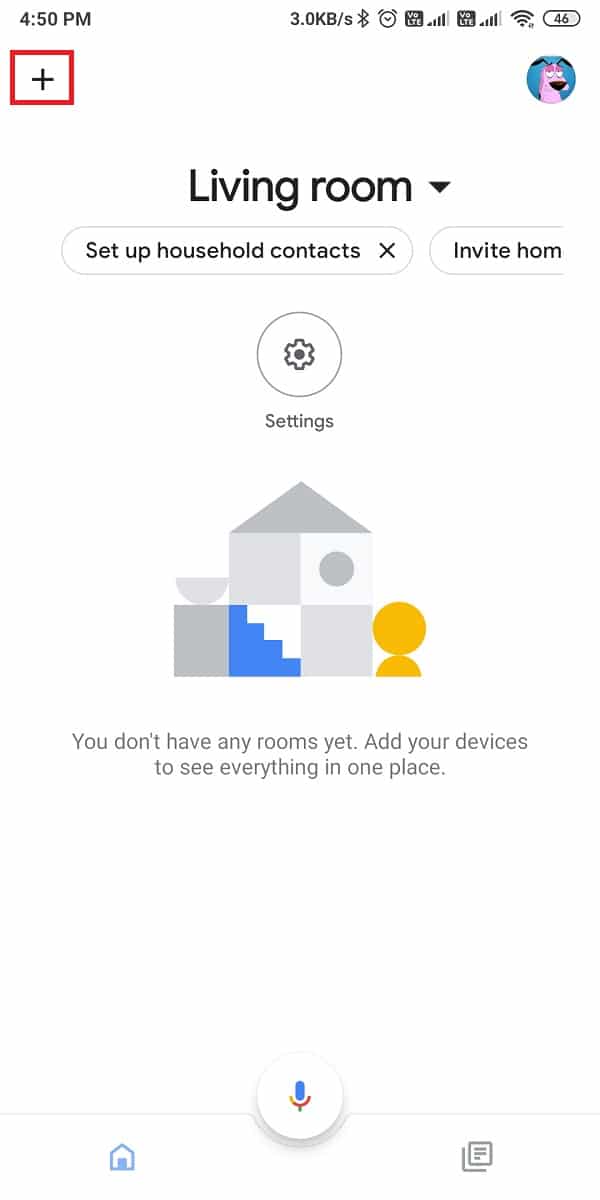
3. Ora tocca l'opzione " Configura dispositivo ", quindi tocca " Nuovo dispositivo ".
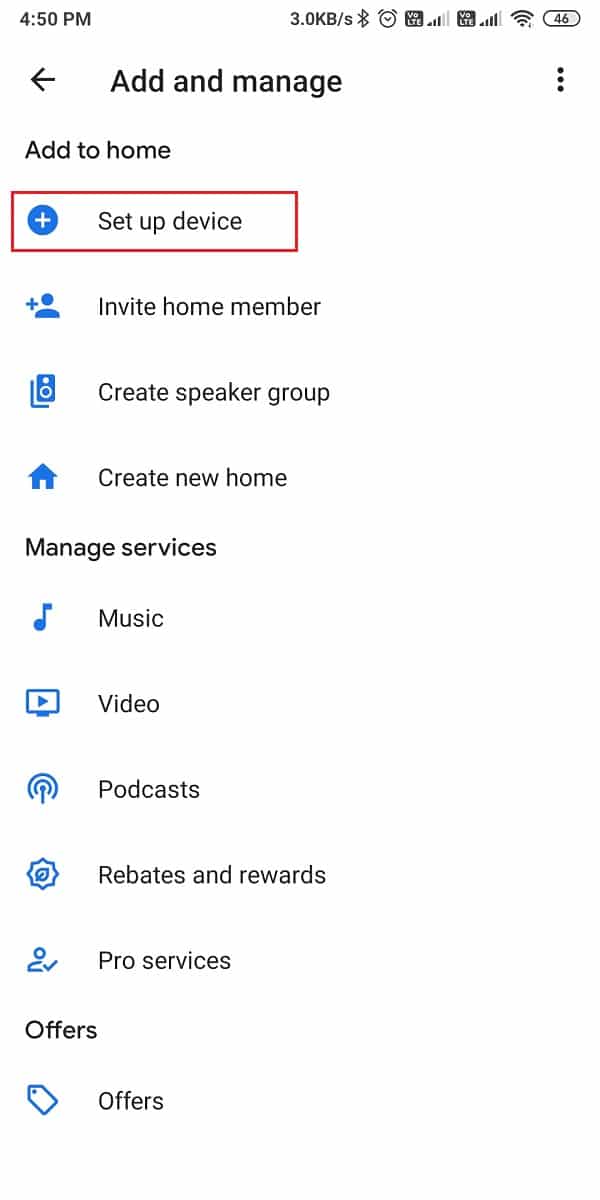
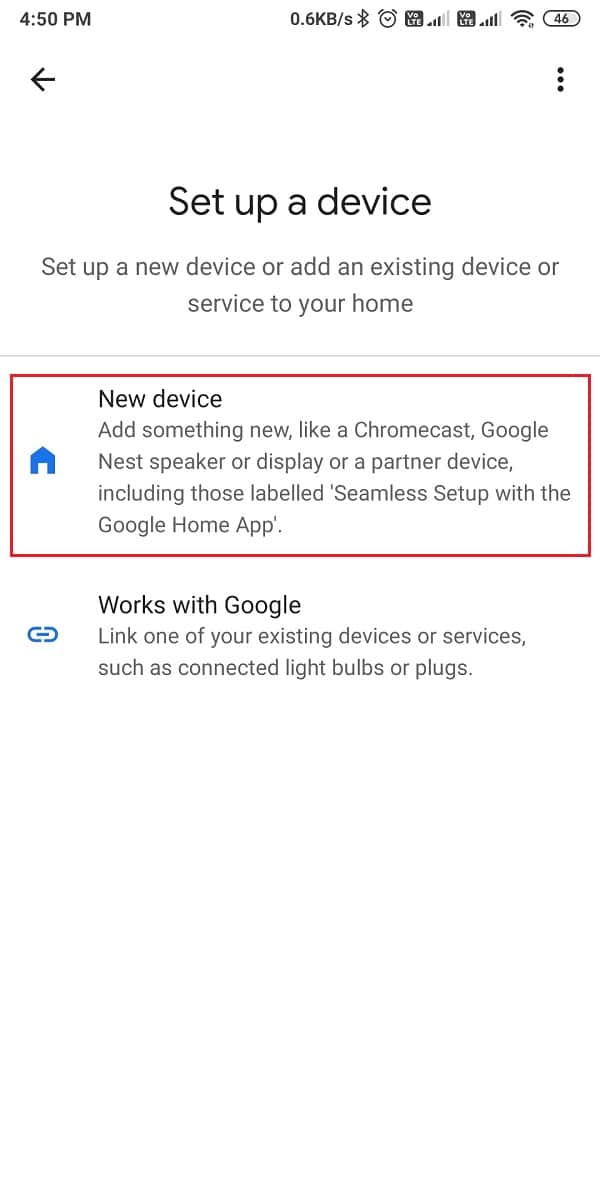
4. Toccare il pulsante di accensione per accendere il Bluetooth e collegare il telefono alla smart TV .
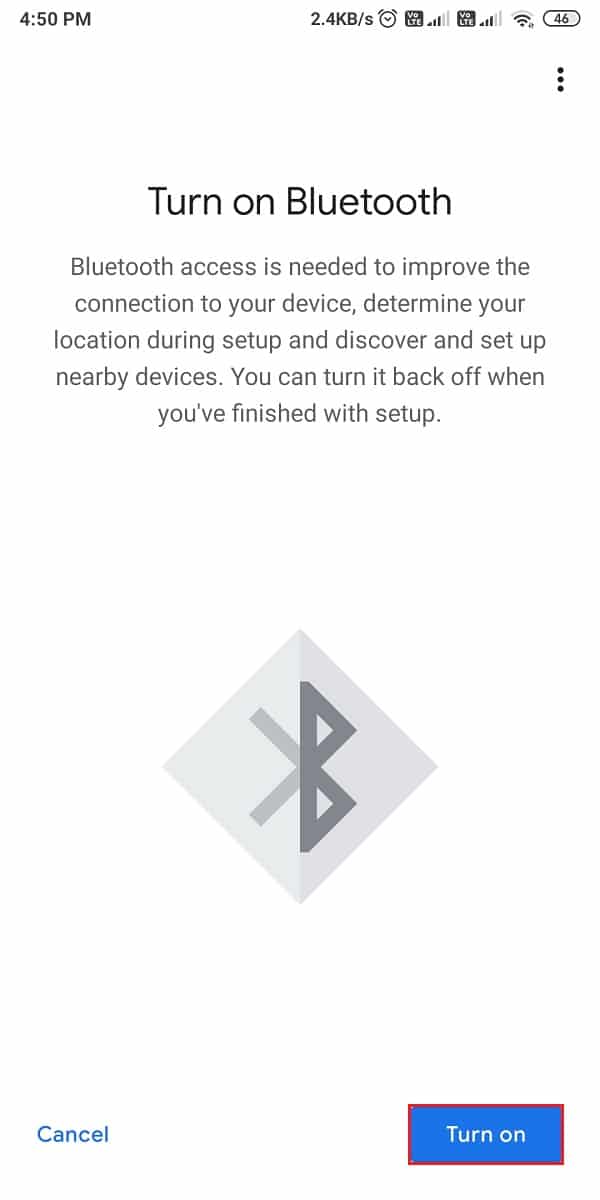
5. Seleziona il Chromecast su cui desideri eseguire il mirroring del tuo dispositivo Android .
6. Tocca Trasmetti il mio schermo .
7. Verrà visualizzata una finestra di avviso in cui le app avvertono gli utenti di non trasmettere dati sensibili. Tocca " Inizia ora " per trasmettere lo schermo del tuo telefono alla TV.
8. Infine, l'app trasmetterà lo schermo del tuo telefono allo schermo della TV. Hai la possibilità di controllare il volume dal tuo telefono e puoi toccare "Interrompi mirroring" per interrompere la trasmissione.
Questo è tutto, seguendo i passaggi precedenti, puoi facilmente trasmettere i tuoi film, brani preferiti e molto altro sullo schermo della TV.
Metodo 2: utilizza la funzione di trasmissione integrata del telefono Android
La maggior parte dei telefoni Android è dotata di una funzione di trasmissione integrata che puoi utilizzare per trasmettere direttamente lo schermo del telefono alla TV senza l'app Google Home. Tuttavia, prima di menzionare i passaggi per questo metodo, assicurati di collegare il telefono e il Chromecast alla stessa rete WI-FI.
1. Scorri verso il basso l'area notifiche del tuo dispositivo .
2. Individua e tocca l'opzione Trasmetti . L'opzione di trasmissione potrebbe essere disponibile con altri nomi come Smart View , Wireless Display , Miracast o altri, a seconda del dispositivo.
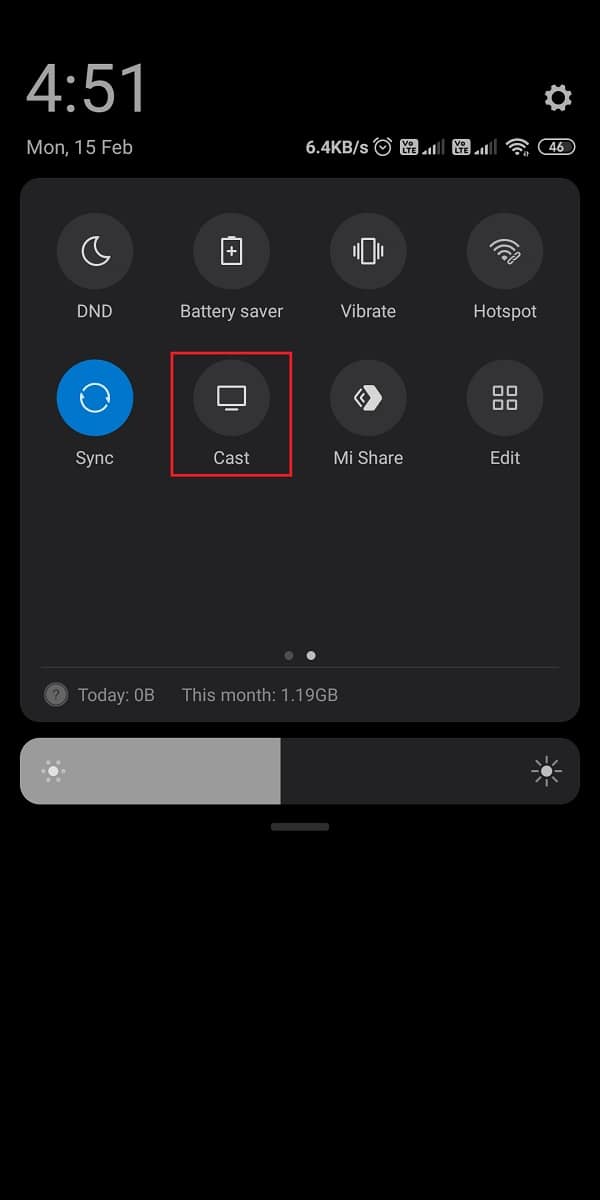
3. Quando tocchi l'opzione di trasmissione, vedrai un elenco di dispositivi disponibili da cui puoi selezionare Chromecast per avviare la trasmissione dello schermo del tuo dispositivo sulla TV.

Tuttavia, se il tuo telefono non dispone di una funzione di trasmissione integrata, puoi sempre utilizzare l'app Google Home per il mirroring dello schermo.
Leggi anche: 6 cose che dovresti sapere prima di acquistare una Amazon Fire TV Stick
Come eseguire il mirroring dello schermo dell'iPhone su Chromecast
Stiamo elencando i metodi che puoi utilizzare per trasmettere facilmente i contenuti dal tuo iPhone a Chromecast.
Metodo 1: utilizzare la funzione di trasmissione incorporata
Puoi trasmettere video a Chromecast tramite app multimediali compatibili poiché Chromecast supporta il mirroring dello schermo sui telefoni Android.
1. Il primo passo è assicurarti di connettere il tuo iPhone e Chromecast alla stessa rete WI-FI .
2. Ora installa l'app Google Home sul tuo iPhone.

3. Avvia l'app e abilita il Bluetooth per connettere i dispositivi.
4. Dopo aver collegato i dispositivi, avvia la riproduzione del video sul dispositivo che desideri trasmettere sulla TV .
5. Tocca l' icona Trasmetti dal video stesso.
6. Scegli il dispositivo Chromecast e il tuo video inizierà a trasmettere i contenuti sul tuo dispositivo a Chromecast.
Usando questo metodo, puoi facilmente eseguire il mirroring dello schermo del tuo iPhone su Chromecast. Puoi controllare il metodo successivo se la tua app multimediale non supporta la funzione di trasmissione.
Leggi anche: Risolvi il problema dello schermo nero su Samsung Smart TV
Metodo 2: utilizza app di terze parti
Puoi utilizzare app di terze parti per eseguire il mirroring del tuo iPhone su Chromecast. Stiamo elencando alcune delle app di terze parti che puoi utilizzare:
1. Replica
Replica ti consente di trasmettere l'intero schermo anziché utilizzare app specifiche per la trasmissione. Puoi seguire questi passaggi per utilizzare questa app.
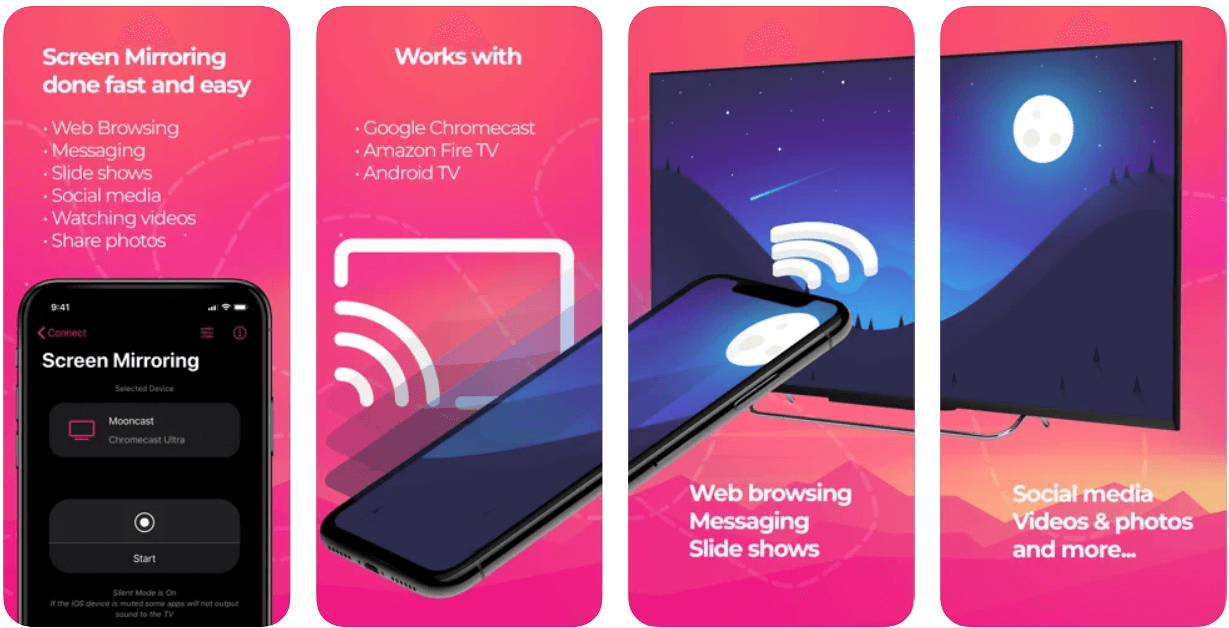
1. Vai all'Apple Store e installa "Replica" sul tuo dispositivo.
2. Ora installa l'app Google Home per configurare e collegare il dispositivo Chromecast.
3. Avvia l'app di replica e scegli il dispositivo Chromecast tra i dispositivi disponibili.
4. Infine, inizia a trasmettere il contenuto del tuo iPhone alla TV.
2. Streamer Chromecast
L'app Chromecast streamer ti consente di trasmettere facilmente video, film, brani e altro sul tuo dispositivo Chromecast. Segui questi passaggi per utilizzare questa app.
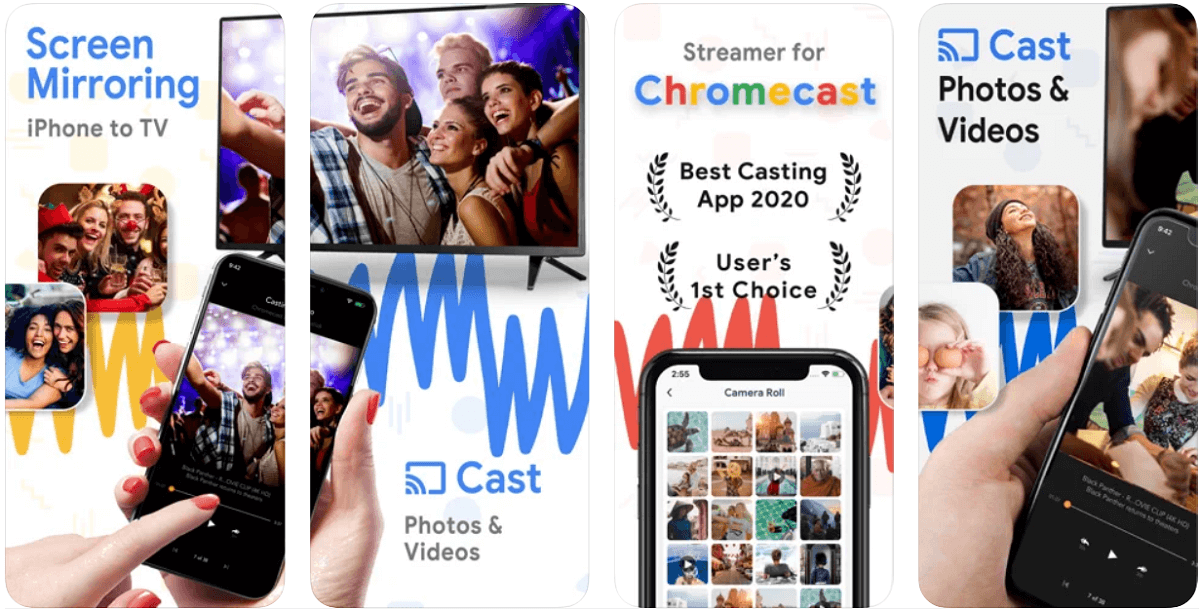
1. Vai all'Apple Store e installa "Chromecast streamer" sul tuo dispositivo. Tuttavia, questa app è gratuita solo per la prima settimana e, successivamente, potresti dover sottoscrivere un abbonamento.
2. Ora concedi le autorizzazioni all'app per la ricerca e la connessione ai dispositivi. Assicurati di collegare il tuo iPhone e il dispositivo Chromecast alla stessa rete WI-FI .
3. Seleziona e connettiti al tuo dispositivo Chromecast dall'elenco dei dispositivi disponibili.
4. Infine, una volta collegati i dispositivi, sarai in grado di eseguire il mirroring dello schermo del tuo iPhone su Chromecast.
Domande frequenti (FAQ)
Q1. Puoi eseguire il mirroring dei telefoni Android su Chromecast?
Puoi facilmente eseguire il mirroring del tuo telefono Android su Chromecast utilizzando l'app Google Home. Tuttavia, è essenziale che la tua TV sia una smart TV con la funzione Chromecast. Inoltre, se il tuo dispositivo Android ha una funzione di trasmissione integrata, puoi trasmettere direttamente lo schermo del tuo telefono alla TV.
Q2. Posso eseguire il mirroring di iPhone su Chromecast?
Puoi eseguire il mirroring dello schermo del tuo iPhone su Chromecast utilizzando la funzione di trasmissione integrata compatibile con alcune app multimediali. Altrimenti, puoi sempre utilizzare app di terze parti come la replica e lo streamer Chromecast per trasmettere i contenuti del tuo iPhone sulla TV.
Q3. Come faccio a eseguire il mirroring del mio Android sulla mia TV?
Per eseguire il mirroring del tuo dispositivo Android sulla TV, puoi utilizzare la funzione di trasmissione. Segui questi passi.
- Apri l'app Google Home sul tuo dispositivo.
- Collega il dispositivo Chromecast attivando il Bluetooth.
- Scegli il dispositivo e seleziona Trasmetti il mio schermo per iniziare a trasmettere lo schermo del tuo telefono alla TV.
Q4. Come trasmettere il tuo telefono alla TV Chromecast?
Puoi trasmettere facilmente il tuo telefono al Chromecast TV utilizzando l'app Google Home o la funzione di trasmissione integrata del tuo dispositivo. Se possiedi un iPhone, puoi utilizzare app di terze parti come replica e streamer Chromecast.
Consigliato:
- Come eseguire il mirroring dello schermo Android sul PC senza root
- Come sapere se qualcuno ha bloccato il tuo numero su Android
- Come bloccare e sbloccare un sito Web su Google Chrome
- 3 modi per disabilitare le chiamate Whatsapp
Comprendiamo che potresti voler vedere foto o video su uno schermo più grande, ed è qui che la funzione Chromecast torna utile. Con l'aiuto di questa guida, puoi facilmente eseguire il mirroring dello schermo del tuo Android o iPhone su Chromecast. Se ti è piaciuta la guida, faccelo sapere nei commenti qui sotto.
